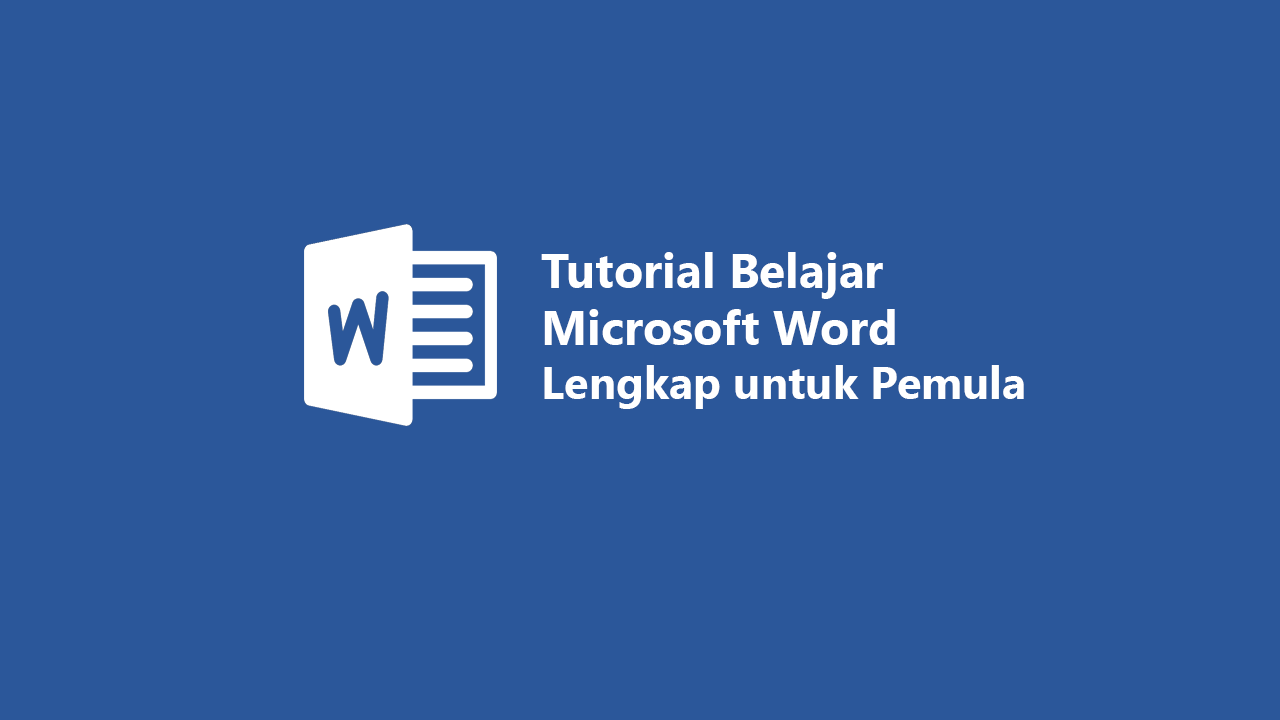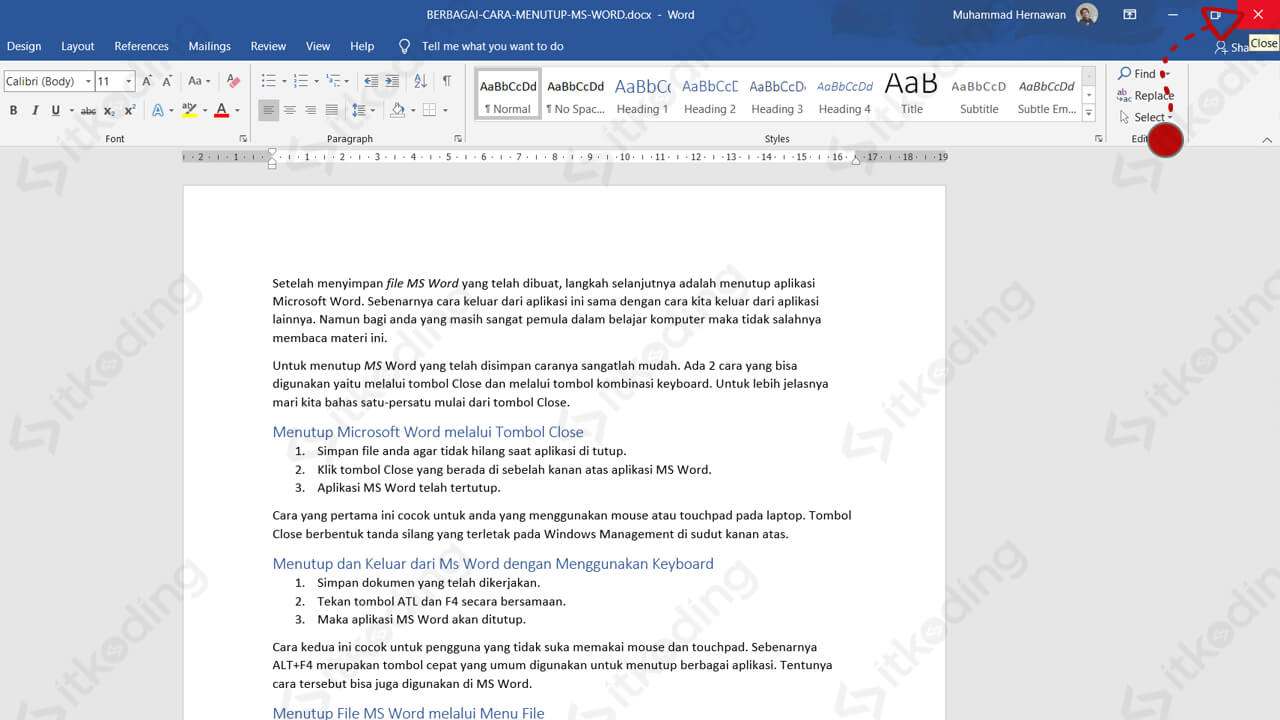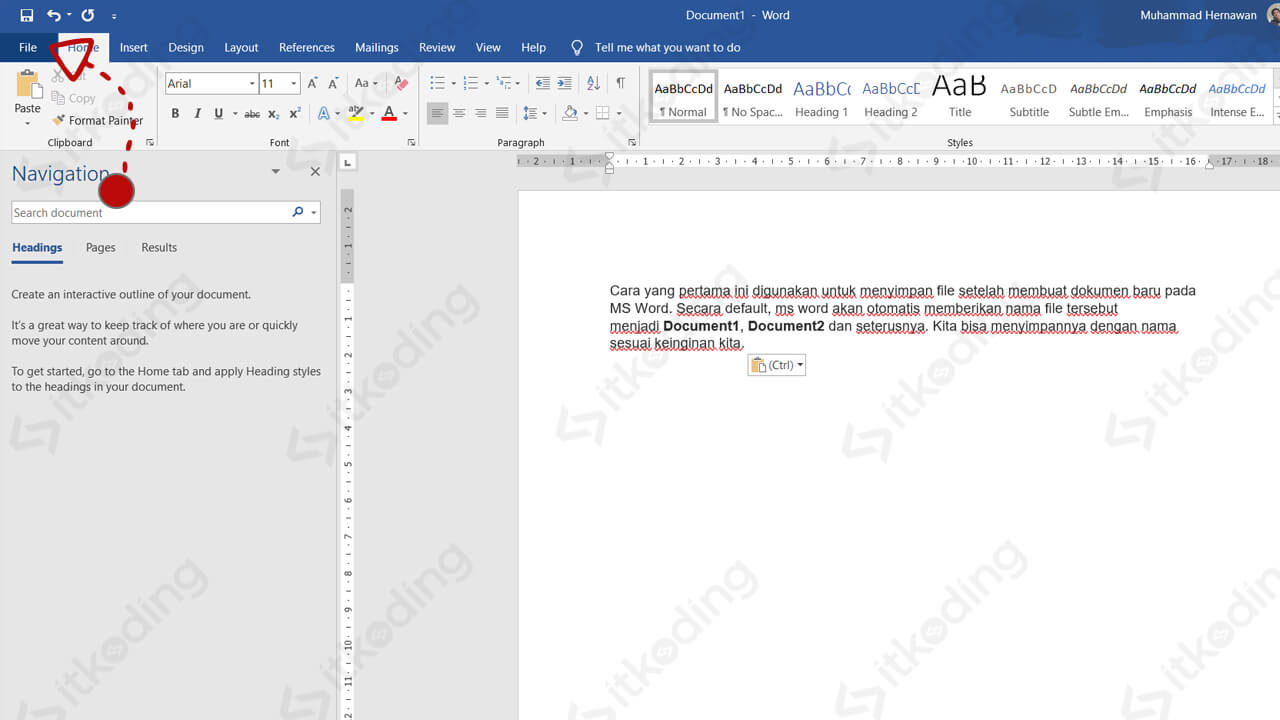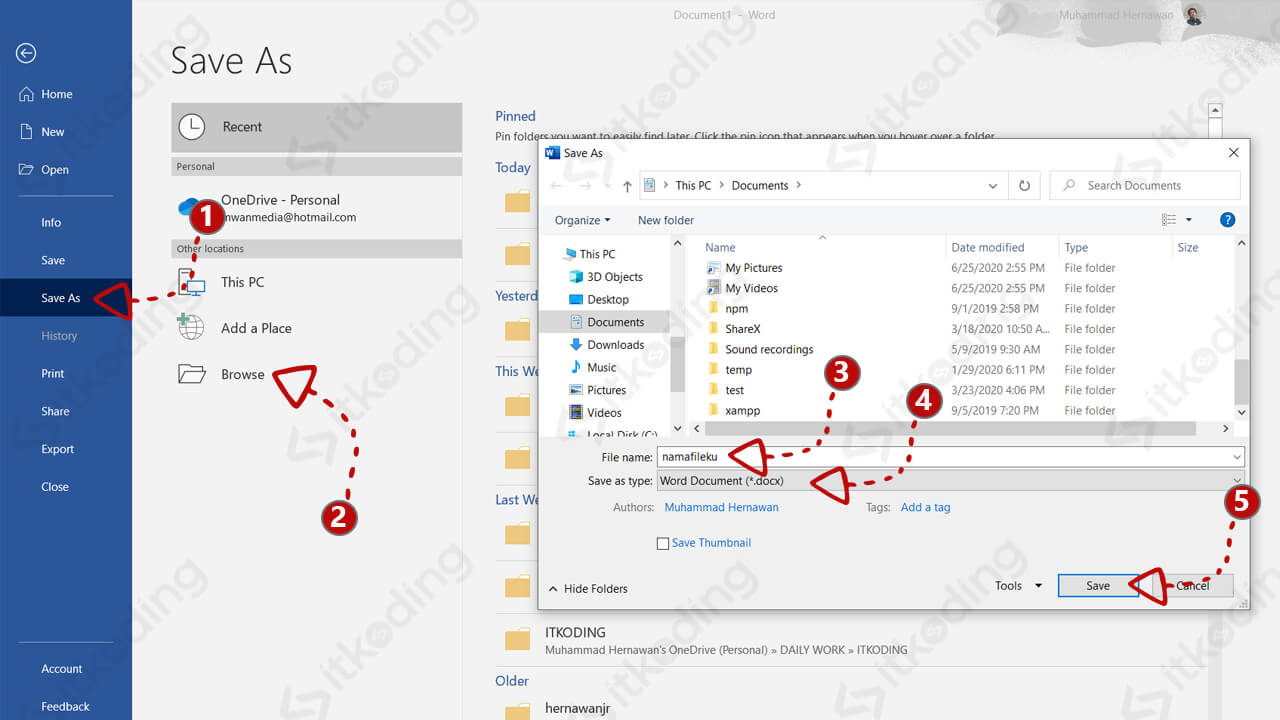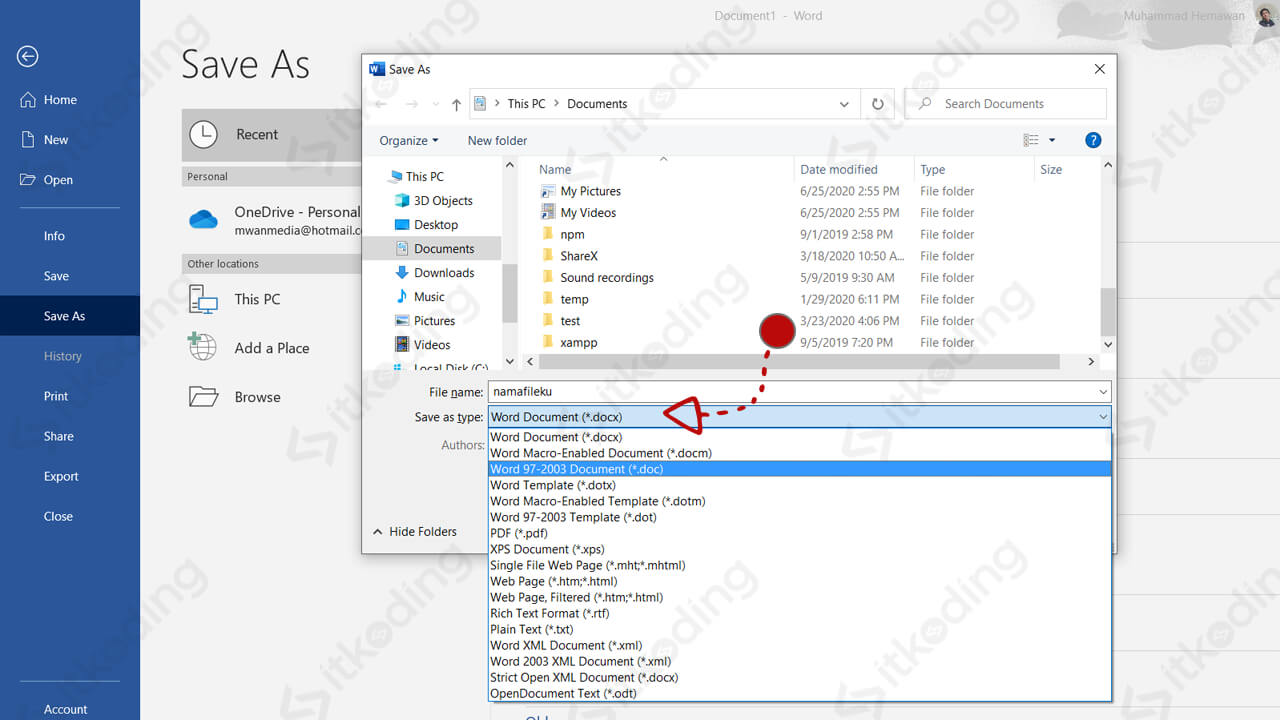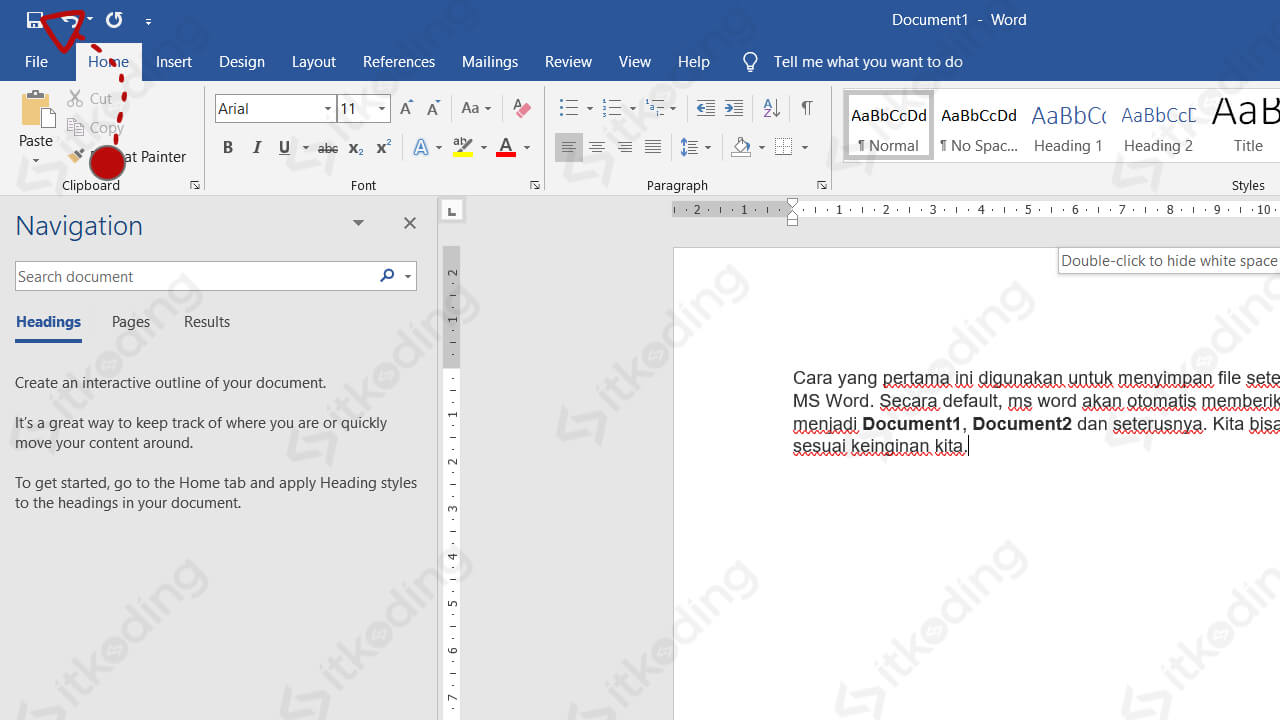Bila diberi pilihan untuk menjadi manusia yang berilmu atau tidak, sudah tentu pilihan kita adalah yang pertama. Namun, sudah siapkah kita untuk memperjuangkan ilmu? Beberapa orang pasti pernah berpikir, “Ah, mahal sekali biaya untuk kursus A,” atau “Ingin ikut kelas B, tapi jauh banget,” atau semacamnya. Nah, baiknya dikesampingkan dulu pemikiran yang seperti itu.
Banyak hal di dunia ini yang perlu pengorbanan, termasuk juga ilmu. Berbincang mengenai ilmu, ada seorang ulama Madinah yang dapat kita tilik kisahnya. Namanya adalah Rabi’ah bin Farrukh At-Taimi Al-Madani. Bayi yang lahir dari ibu bernama Suhailah ini tidak dapat melihat sosok ayahnya sendiri di hari kelahirannya. Beberapa bulan sebelum ia lahir, ayahnya ikut berjihad.
Ketika pasukan perang kembali ke Madinah, Suhailah mendatangi pasukan itu, mencari sosok Farrukh, ayah Rabi’ah. Sayangnya, meski sudah bolak-balik di antara pasukan, Suhailah tidak memukannya. Ia mencoba bertanya, tetapi jawaban yang didapat tidak ada yang memuaskan. Hancurlah perasaan Suhailah.
Life goes on. Suhailah membesarkan anaknya sendirian. Rabi’ah tumbuh menjadi anak yang tangkas dan cerdas. Inilah pengorbanan pertama di kisah ini; Suhailah menyerahkan Rabi’ah kecil kepada guru-guru untuk mengasah kecerdasannya. Kecerdasan Rabi’ah berkembang pesat. Mulai dari kemampuan baca tulis, menghafal Alquran, hadis-hadis, bahasa Arab, serta perkara-perkara yang wajib diketahui, semua telah dikuasainya.
Pengorbanan Suhailah untuk pendidikan Rabi’ah tidak hanya itu. Seperti sekarang, pendidikan memerlukan biaya yang tidak sedikit. Meski saat itu bisa dibilang bahwa Suhailah adalah janda yang hidup dengan sederhana, tetapi sebenarnya ia memegang uang ghanimah Farrukh. Jumlahnya sekitar 30.000 dinar. Jumlah yang cukup untuk membiayai pendidikan Rabi’ah.
***
Ketika Rabi’ah hampir baligh, orang-orang mengatakan kepada Suhailah untuk menghentikan pendidikannya agar ia bekerja saja. Namun, melihat ketekunan putranya, Suhailah menolak. Rabi’ah merupakan remaja yang bersemangat. Ia gunakan waktunya untuk mendatangi halaqah di Masjid Nabawi, memenuhi rasa haus ilmu tanpa rasa malas. Ia juga menjadi murid dari para tabi’in terkemuka seperti Said bin Musayyab, Makhul Asy-syami, dan Salamah bin Dinar.
Rabi’ah memiliki kebiasaan belajar hingga larut malam. Ia selalu bersikeras sambil berkata, “Aku telah mendengar dari guru-guruku: Sesungguhnya ilmu tidak akan memberikan sebagian dari dirinya kepadamu, kecuali jika kamu memberikan seluruh jiwamu untuk mendapatkannya.”
Salah satu kisah paling menarik dan tak terduga dari perjalanan hidup Rabi’ah terjadi di suatu malam pada musim panas. Ketika itu, Rabi’ah yang sedang berada di kamarnya, medengar pintu dibuka. Dilihatnya seseorang memasuki rumah membawa pedang dan tombak.
Rabi’ah menyerang orang tersebut. Keduanya langsung terlibat perkelahian. Para tetangga pun mendatangi mereka, hendak mengeroyok orang asing itu demi membela Rabi’ah. Terpojok, orang asing itu berkata, “Aku bukan musuh Allah ataupun penjahat, ini rumahku, milikku,” lalu ia melanjutkan, “Wahai saudara-saudara, dengarkan keteranganku. Rumah ini milikku, kubeli dengan uangku. Wahai kaum, aku adalah Farrukh. Tiadakah orang yang mengenaliku?”
Bersamaan dengan itu, Suhailah datang. Dilihatnya sang suami yang bertarung dengan anaknya. Suhailah yang berhasil menilai situasi segera melerai mereka dan mengatakan bahwa Farrukh adalah ayah Rabi’ah.
Mendengarnya, Farrukh lantas memeluk dan mencium anaknya, demikian pula Rabi’ah yang lantas mencium tangan ayahnya. Kerumunan membubarkan diri. Suhailah segera menyambut suaminya dengan bahagia. Ibarat novel, kembalinya Farrukh ini seperti plot twist.
Hanya Mengharapkan Allah Swt
Keesokan harinya, Suhailah teringat uang titipan Farrukh. Ia takut Farrukh tidak percaya jika uang sebanyak itu telah habis untuk pendidikan Rabi’ah. Seperti bisa membaca pikiran, Farrukh berkata, “Aku membawa uang 4.000 dinar, ambillah sisa uang yang kutitipkan dan kita gabungkan untuk beli kebun atau rumah. Kita bisa hidup dari hasil sewa selama sisa usia kita.”
Suhailah diam, Farrukh mengulanginya. Namun, pembicaraan mereka terputus oleh adzan. Farrukh bergegas mengambil wudhu dan mencari Rabi’ah.
“Ia sudah berangkat ke masjid lebih dulu. Saya rasa Anda akan terlambat,” kata istrinya.
Benar, Farrukh terlambat. Imam sudah menyelesaikan sholat. Akhirnya Farrukh sholat sendiri. Setelah itu, ia menuju makam Rasulullah SAW untuk bershalawat. Ia juga melaksanakan shalat sunah di Raudhah Muthahharah.
Ketika selesai, ia melihat masjid penuh. Orang-orang melingkari syekh hingga tidak ada lagi tempat untuk berjalan. Farrukh berusaha melihat wajah syekh tersebut, tetapi tertutup jamaah. Ia sangat kagum mendengar ucapan syekh, ilmunya yang luas dan ingatannya yang tajam, serta antusiasme para jamaah yang mendengarkan. Ketika majelis ilmu tersebut bubar, Farrukh bertanya kepada orang di sebelahnya mengenai siapa syekh tersebut sebenarnya.
“Apakah Anda bukan penduduk Madinah?” tanya orang itu.
Farrukh menjelaskan kalau ia baru kembali ke Madinah. Orang itu lantas menjawab, “Syekh tadi adalah seorang tokoh ulama tabi’in, termasuk di antara ulama terpandang, dialah ahli hadis di Madinah, fuqaha, dan imam kami meski usianya masih muda.”
Semakin kagumlah Farrukh. Orang tadi melanjutkan, “Dia sangat dermawan dan bijaksana. Tidak ada orang yang lebih dermawan terhadap kawan dan keluarga darinya di Madinah. Dia hanya mengharapkan apa yang ada di sisi Allah SWT. Namanya adalah Rabi’ah ar-Ra’yi.”
Farrukh terkejut, “Rabi’ah ar-Ra’yi? Bagaimana nasabnya?”
Ilmu dan Pengorbanan
“Nama aslinya Ar-Rabi’ah, tetapi para ulama dan pemuka Madinah biasa memanggilnya Ar-Rabi’ah Ar-Ra’yi. Karena setiap kali mereka menjumpai kesuelitan atau merasa tidak jelas tentang suatu nash dalam Kitabullah dan hadis, mereka selalu bertanya kepadanya. Kemudian beliau berijtihad dalam masalah itu, menyebutkan qias apabila tidak ada nash sama sekali, serta menyimpulkan hukum bagi mereka yang memerlukannya secara bijak dan menenteramkan hati. Dia adalah Ar-Rabi’ah putra Farrukh yang memiliki julukan Abu Abdirrahman. Dilahirkan tak lama setelah ayahnya meninggalkan Madinah sebagai mujahid fi sabilillah, lalu ibunyalah yang memelihara dan mendidiknya. Tapi tadi saya mendengar dari orang-orang bahwa ayahnya telah kembali kemarin.”
Farrukh meneteskan air mata. Rabi’ah, anaknya, telah menjadi ulama besar. Ia bergegas pulang. Suhailah yang keheranan melihat Farrukh menangis pun berkata, “Ada apa wahai Abu Abdirrahman?”
Mendengar penjelasan Farrukh, Suhailah menggunakannya untuk menjelaskan perihal harta peninggalan yang ditanyakan Farrukh sebelumnya. “Demi Allah, bahkan ini lebih aku sukai daripada dunia dan seisinya,” kata Farrukh setelah mendengar penjelasan Suhailah.
Suhailah juga menanyakan keridhaan Farrukh, tetapi Farrukh berkata, “Ya, semoga Allah membalas jasamu atasku, anak kita, dan juga kaum muslimin dengan balasan yang baik.”
Itulah kisah Rabi’ah Ar-Ra’yi, ulama yang hidupnya penuh dengan pengorbanan demi ilmu. Namun, begitu banyak hal manis yang akhirnya membalas pengorbanan-pengorbanan tersebut. Rabiah wafat pada tahun 136 H di daerah Al-Hasyimiyah, negara bagian Al-Anbar, Irak. Dari kisah Rabi’ah, kita bisa tahu bahwa ilmu memerlukan banyak pengorbanan.






:strip_icc():format(webp)/kly-media-production/medias/4899197/original/018947900_1721723540-WhatsApp_Image_2024-07-23_at_12.07.26.jpeg)


:strip_icc():format(webp)/kly-media-production/medias/5319951/original/071101700_1755580793-1000799230.jpg)